Hướng dẫn
Màn hình cho Orange PI Zero
Như tại Diễn đàn Orange PI Vietnam, tôi có post 1 video Orange PI Zero + Display, mà không biết đã có ai thử chưa. Cuối cùng tò mò quá tôi đã order về 2 màn hình 3.2 và 2.8 inch của Raspberry để thử. Nó là 2 cái màn này


Về cơ bản, cổng ra GPIO của Orange PI Zero có đầy đủ các cổng, tuy nhiên chỉ khác nhau về cổng phát tín hiệu và hướng cổng khác nhau. Vì 2 màn hình trên được thiết kế cho Raspberry PI nên khi lắp vào sẽ rất là hoàn hảo và gọn, như thế này

Còn với Orange PI Zero thì điều đầu tiên là bộ cổng GPIO thiết kế đang là cổng đợi, do vậy bạn phải gắn thêm bộ chân vào, và màn hình gắn ngược vì map của GPIO của Orang PI như sau

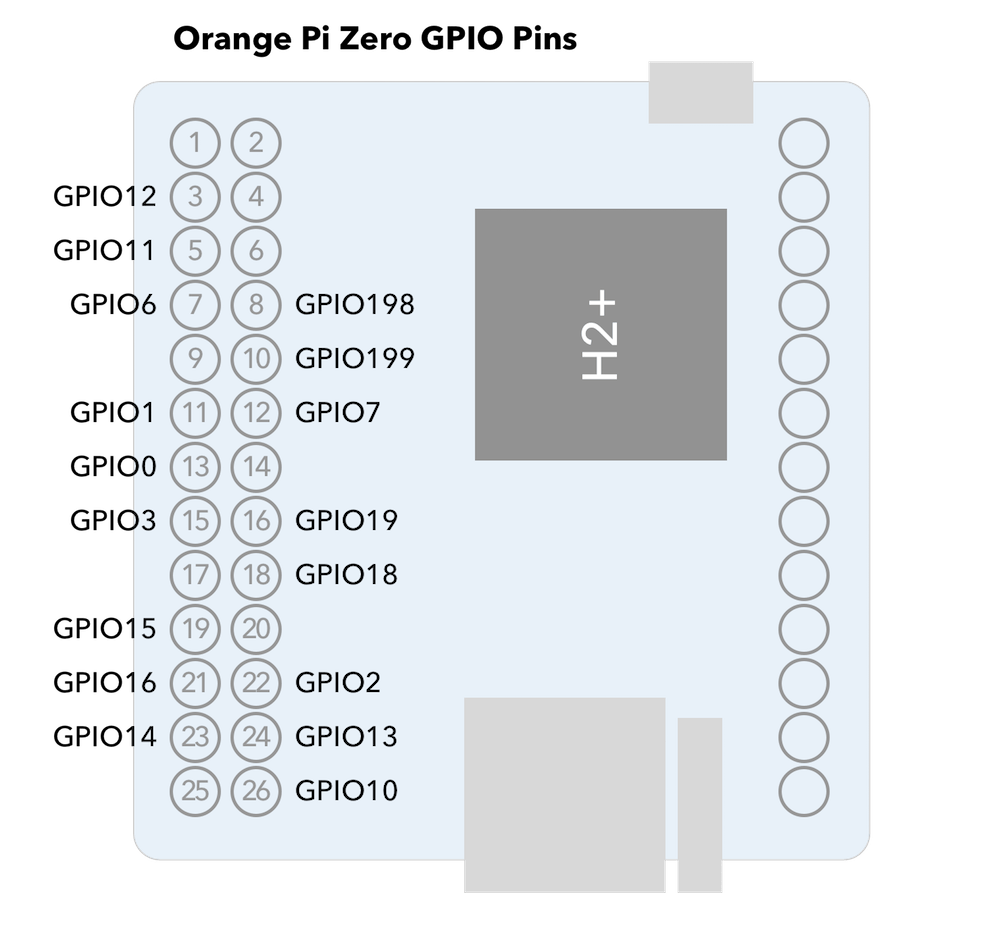
Thêm nữa, cần hai câu lệnh sau để thay đổi chức năng của cổng
- Chip H2+ cổng PA00 nối với GPIO 0, dùng cho Reset (RST)
- Chip H2+ cổng PA03 nối với GPIO 3, dùng cho Data (DC)
- H2+ SPI bus 1 nối với SPI pins của màn hình
$ sudo modprobe fbtft_device custom name=fb_ili9340 gpios=dc:3,reset:0 speed=16000000 busnum=1 rotate=90$ con2fbmap 1 8
Sau 2 câu lệnh này màn hình sẽ từ không có tín hiệu sẽ chuyển sang đăng nhập với tty mới (khác với tty root đang chạy câu lệnh trên)
Tuy nhiên đây là cách để màn hình chạy tạm thời trong phiên làm việc này, nếu bạn reboot lại thì màn hình sẽ lại trắng như cũ. Để cho Orange Pi Zero luôn chạy với màn hình bạn làm như sau
Tạo file mới câu lệnh
nano /etc/modules-load.d/fbtft.conf
và chèn vào nội dung sau:
fbtft_device
tạo file khác trong thư mục /etc/modprobe.d/
nano /etc/modprobe.d/fbtft.conf
với config của fbtft_device
options fbtft_device custom name=fb_ili9340 gpios=dc:3,reset:0 speed=16000000 busnum=1 rotate=90
Cuối cùng sửa file khởi động của Armbian /boot/armbianEnv.txt để nối các cổng /dev/fb8. mỗi khi khởi động:
extraargs=”fbcon=map:8″
Xem chi tiết hướng dẫn tại đây, ở đây tôi dùng Orange pi Zero 256 đã gắn thêm chân, HDH Armbian, màn hình Waveshare 3.2inch và bàn phím chuột bay
